コンピューターを Bluetooth ヘッドセットに接続できますか?
コンピューターは Bluetooth ヘッドセットに接続できますが、外部 USB Bluetooth アダプターを購入する必要があります。接続手順: 1. Bluetooth アダプタをコンピュータ ホストの USB インターフェイスに接続します; 2. コンピュータの「コントロール パネル」を開き、「設定」に入り、「Bluetooth とその他のデバイス」をクリックして、Bluetooth スイッチをオンにします; 3.ヘッドセットボックスコンパートメントを取り出し、ペアリング状態に入ります; 4. コンピューターの「設定」を開き、「Bluetooth とその他のデバイス」をクリックし、「デバイスの追加」をクリックして、「Bluetooth」をクリックします。コンピューターが Bluetooth ヘッドセットを検出したら、一致する Bluetooth 名をクリックします。

#このチュートリアルのオペレーティング システム: Windows 11 システム、HP および 66 台の第 4 世代コンピューター。
ほとんどの人は、Bluetooth ヘッドセットを使用して携帯電話に接続し、音楽を聴いたり、映画を見たり、電話をかけたりしています。しかし、Bluetooth ヘッドセットがコンピュータにも接続できることは知りません。ノートパソコンには、 Bluetooth ヘッドセットを接続しますが、Bluetooth モジュールを持たないデスクトップ ホスト コンピュータを Bluetooth ヘッドセットに接続する方法について説明します。
最初に行う必要があるのは、デスクトップ コンピュータに Bluetooth アダプタを用意することです。解決策も非常に簡単です。小型の外付け USB Bluetooth トランシーバ (アダプタ) をオンラインで購入するだけです。

USB Bluetooth アダプターを準備したら、以下のチュートリアルに従い始めます
コンピューターを Bluetooth ヘッドセットに接続する手順:
ステップ 1. USB Bluetooth アダプターをコンピューター ホストの USB インターフェイスに接続します;

ステップ 2. コンピューターのコントロール パネルを開き、[設定] に入ります。 —Bluetooth およびその他のデバイスは、Bluetooth スイッチをオンにします。
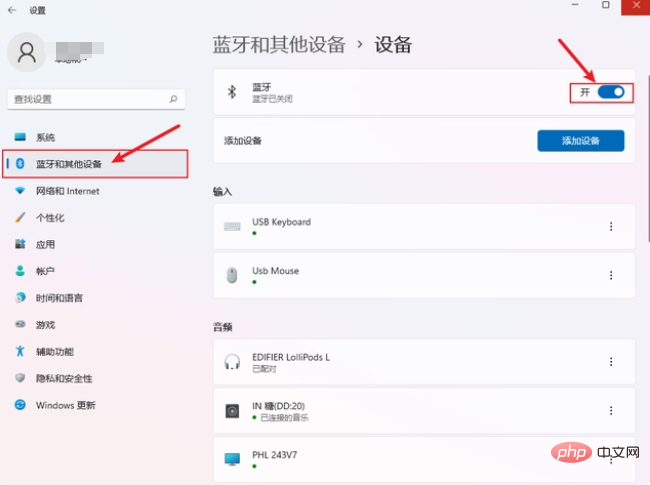
ステップ 3. Bluetooth ヘッドセット ペアリング モード
Xiaodu S1 を例として、最初に以下を使用します。ヘッドセットを箱のコンパートメントから取り出すと、ヘッドセットはペアリング状態になります。初めて使用しない場合は、現在ヘッドセットに接続されているデバイスを切断すると、ペアリング状態になります。

ステップ 4. コンピューターの設定 - Bluetooth とその他のデバイスを開き、[デバイスの追加] をクリックし、[Bluetooth] をクリックします。コンピューターが Bluetooth ヘッドセットを検出したら、Bluetooth ヘッドセットの名前をクリックします。ペアリング接続を開始するには;
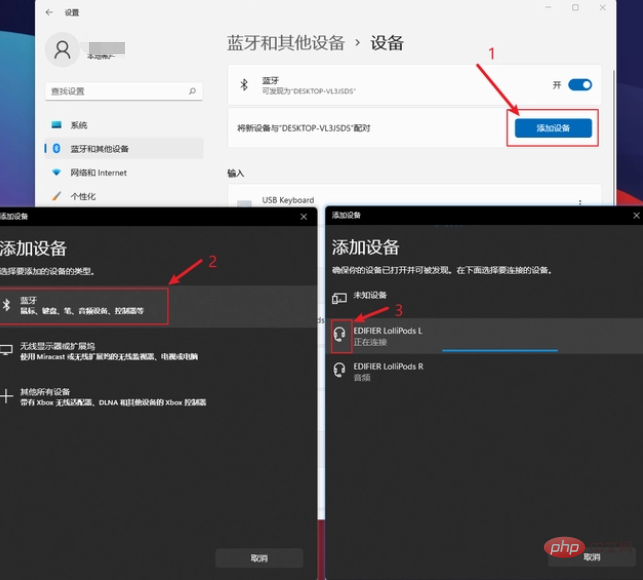
#最後に、コンピューターは Bluetooth ヘッドセットに正常に接続されました。
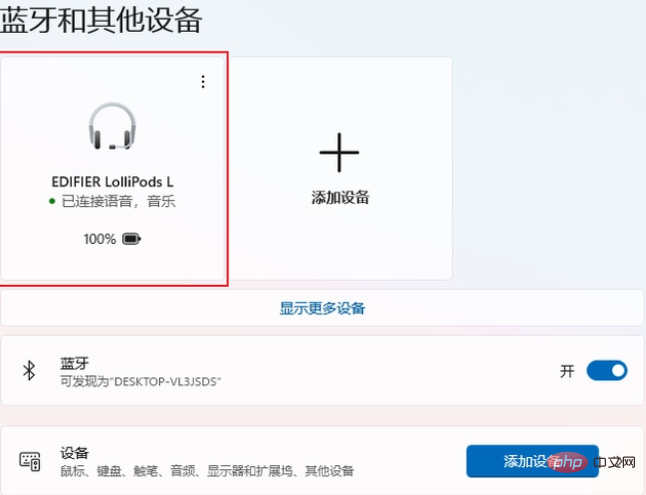
一般的なノートパソコンには Bluetooth モジュールが搭載されており、対応する Bluetooth 機能モジュールをオンにするだけで済みます。一般的なデスクトップパソコンにはBluetoothが搭載されていないため、Bluetooth機能を使用する場合はBluetoothアダプタをインストールする必要があります。お使いのコンピュータが Bluetooth をサポートしているかどうかがわからない場合は、お使いのコンピュータの関連説明書をよくお読みください。特定のブランドやモデルでは、Bluetooth のサポートが異なる場合があります。
コンピュータで Bluetooth を使用するための必要条件:
一般的なノートパソコンには Bluetooth モジュールが搭載されており、対応する Bluetooth 機能モジュールをオンにするだけで済みます。一般的なデスクトップパソコンにはBluetoothが搭載されていないため、Bluetooth機能を使用する場合はBluetoothアダプタをインストールする必要があります。
お使いのコンピューターが Bluetooth をサポートしているかどうかわからない場合は、お使いのコンピューターの関連説明書をよくお読みください。Bluetooth をサポートする特定のブランドとモデルは異なります。
コンピュータの Bluetooth 機能の役割:
1. Bluetooth を使用してコンピュータと携帯電話を接続し、少量のメモリを占有するファイルを USB 接続なしで直接転送できます。 ##2. コンピューターは Bluetooth を使用します。携帯電話に接続してインターネットにアクセスできます。##3. 複数のコンピューターが Bluetooth 経由で LAN を確立し、一緒にゲームをプレイしたり、Feige Shuan を使用して大容量のデータを転送したりできます。ファイルを相互に共有できるため、変更を避けるためにネットワーク ケーブルで接続する必要がなく、コンピュータの IP やその他の問題も発生しません。
以上がコンピューターを Bluetooth ヘッドセットに接続できますか?の詳細内容です。詳細については、PHP 中国語 Web サイトの他の関連記事を参照してください。

ホットAIツール

Undresser.AI Undress
リアルなヌード写真を作成する AI 搭載アプリ

AI Clothes Remover
写真から衣服を削除するオンライン AI ツール。

Undress AI Tool
脱衣画像を無料で

Clothoff.io
AI衣類リムーバー

AI Hentai Generator
AIヘンタイを無料で生成します。

人気の記事

ホットツール

メモ帳++7.3.1
使いやすく無料のコードエディター

SublimeText3 中国語版
中国語版、とても使いやすい

ゼンドスタジオ 13.0.1
強力な PHP 統合開発環境

ドリームウィーバー CS6
ビジュアル Web 開発ツール

SublimeText3 Mac版
神レベルのコード編集ソフト(SublimeText3)

ホットトピック
 7554
7554
 15
15
 1382
1382
 52
52
 83
83
 11
11
 28
28
 96
96
 携帯電話でXMLをPDFに変換する方法は?
Apr 02, 2025 pm 10:18 PM
携帯電話でXMLをPDFに変換する方法は?
Apr 02, 2025 pm 10:18 PM
携帯電話でXMLをPDFに直接変換するのは簡単ではありませんが、クラウドサービスの助けを借りて実現できます。軽量モバイルアプリを使用してXMLファイルをアップロードし、生成されたPDFを受信し、クラウドAPIで変換することをお勧めします。クラウドAPIはサーバーレスコンピューティングサービスを使用し、適切なプラットフォームを選択することが重要です。 XMLの解析とPDF生成を処理する際には、複雑さ、エラー処理、セキュリティ、および最適化戦略を考慮する必要があります。プロセス全体では、フロントエンドアプリとバックエンドAPIが連携する必要があり、さまざまなテクノロジーをある程度理解する必要があります。
 PSが荷重を見せ続ける理由は何ですか?
Apr 06, 2025 pm 06:39 PM
PSが荷重を見せ続ける理由は何ですか?
Apr 06, 2025 pm 06:39 PM
PSの「読み込み」の問題は、リソースアクセスまたは処理の問題によって引き起こされます。ハードディスクの読み取り速度は遅いか悪いです。CrystaldiskInfoを使用して、ハードディスクの健康を確認し、問題のあるハードディスクを置き換えます。不十分なメモリ:高解像度の画像と複雑な層処理に対するPSのニーズを満たすためのメモリをアップグレードします。グラフィックカードドライバーは時代遅れまたは破損しています:ドライバーを更新して、PSとグラフィックスカードの間の通信を最適化します。ファイルパスが長すぎるか、ファイル名に特殊文字があります。短いパスを使用して特殊文字を避けます。 PS独自の問題:PSインストーラーを再インストールまたは修理します。
 XMLオンラインフォーマット
Apr 02, 2025 pm 10:06 PM
XMLオンラインフォーマット
Apr 02, 2025 pm 10:06 PM
XMLオンラインフォーマットツールは、厄介なXMLコードを自動的に読みやすい形式と維持します。 XMLの構文ツリーを解析し、フォーマットルールを適用することにより、これらのツールはコードの構造を最適化し、その保守性とチームワークの効率を向上させます。
 PSが常にロードされていることを常に示しているときに、ロードの問題を解決する方法は?
Apr 06, 2025 pm 06:30 PM
PSが常にロードされていることを常に示しているときに、ロードの問題を解決する方法は?
Apr 06, 2025 pm 06:30 PM
PSカードは「ロード」ですか?ソリューションには、コンピューターの構成(メモリ、ハードディスク、プロセッサ)の確認、ハードディスクの断片化のクリーニング、グラフィックカードドライバーの更新、PS設定の調整、PSの再インストール、優れたプログラミング習慣の開発が含まれます。
 H5ページの生産には継続的なメンテナンスが必要ですか?
Apr 05, 2025 pm 11:27 PM
H5ページの生産には継続的なメンテナンスが必要ですか?
Apr 05, 2025 pm 11:27 PM
H5ページは、コードの脆弱性、ブラウザー互換性、パフォーマンスの最適化、セキュリティの更新、ユーザーエクスペリエンスの改善などの要因のため、継続的に維持する必要があります。効果的なメンテナンス方法には、完全なテストシステムの確立、バージョン制御ツールの使用、定期的にページのパフォーマンスの監視、ユーザーフィードバックの収集、メンテナンス計画の策定が含まれます。
 XMLファイルが大きすぎると、PDFSを携帯電話に変換できますか?
Apr 02, 2025 pm 09:54 PM
XMLファイルが大きすぎると、PDFSを携帯電話に変換できますか?
Apr 02, 2025 pm 09:54 PM
携帯電話で超大型XMLをPDFに直接変換することは困難です。パーティション戦略を採用することをお勧めします:クラウド変換:クラウドプラットフォームにアップロードし、サーバーによって処理されます。効率的で安定していますが、ネットワークと支払いの可能性が必要です。セグメント化処理:プログラミングツールを使用して、大きなXMLを小さなファイルに分割し、1つずつ変換するため、プログラミング機能が必要です。大規模なファイルの処理に特化した変換ツールを見つけ、クラッシュしやすいソフトウェアの選択を避けるために、ユーザーレビューのチェックに注意してください。
 PSの負荷速度をスピードアップする方法は?
Apr 06, 2025 pm 06:27 PM
PSの負荷速度をスピードアップする方法は?
Apr 06, 2025 pm 06:27 PM
Slow Photoshopの起動の問題を解決するには、次のような多面的なアプローチが必要です。ハードウェアのアップグレード(メモリ、ソリッドステートドライブ、CPU)。時代遅れまたは互換性のないプラグインのアンインストール。システムのゴミと過剰な背景プログラムを定期的にクリーンアップします。無関係なプログラムを慎重に閉鎖する。起動中に多数のファイルを開くことを避けます。
 PSがファイルを開いたときにロードの問題を解決する方法は?
Apr 06, 2025 pm 06:33 PM
PSがファイルを開いたときにロードの問題を解決する方法は?
Apr 06, 2025 pm 06:33 PM
「ロード」は、PSでファイルを開くときに発生します。理由には、ファイルが大きすぎるか破損しているか、メモリが不十分で、ハードディスクの速度が遅い、グラフィックカードドライバーの問題、PSバージョンまたはプラグインの競合が含まれます。ソリューションは、ファイルのサイズと整合性を確認し、メモリの増加、ハードディスクのアップグレード、グラフィックカードドライバーの更新、不審なプラグインをアンインストールまたは無効にし、PSを再インストールします。この問題は、PSパフォーマンス設定を徐々にチェックして使用し、優れたファイル管理習慣を開発することにより、効果的に解決できます。



